Hướng dẫn cài đặt proxy của RapidProxy vào PionLogin

Trong bài viết này, chúng ta sẽ cùng nhau đi qua từng bước chi tiết để cài đặt và tích hợp RapidProxy vào PionLogin một cách dễ dàng và hiệu quả nhất. Hãy cùng bắt đầu để mở khóa toàn bộ tiềm năng của việc quản lý tài khoản chuyên nghiệp ngay bây giờ!
Bước 1: Đăng nhập vào website RapidProxy
- → Truy cập vào RapidProxy và ấn nút【Log in】
- - Có 2 phương thức đăng nhập:
- Đăng ký bằng Google
Đăng nhập bằng email và mật khẩu
Bắt đầu bằng dùng thử proxy
Bắt đầu với bản dùng thử miễn phí - truy cập ngay hơn 90 triệu địa chỉ IP residential thật trải rộng khắp 220+ quốc gia và vùng lãnh thổ.
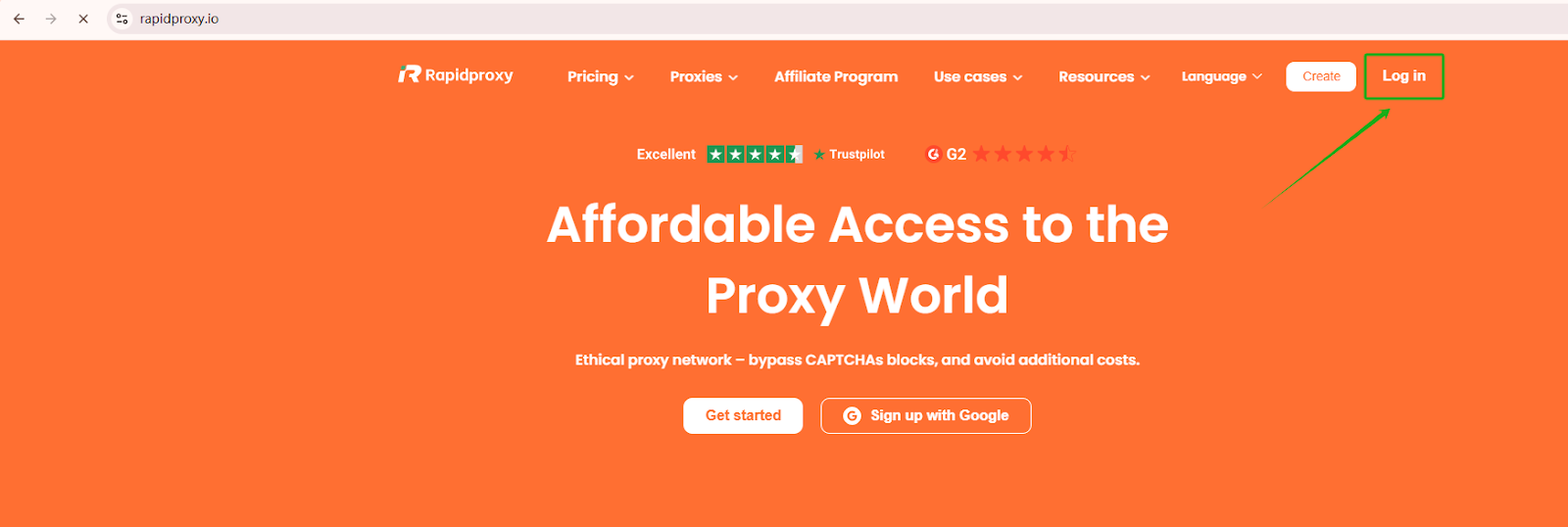
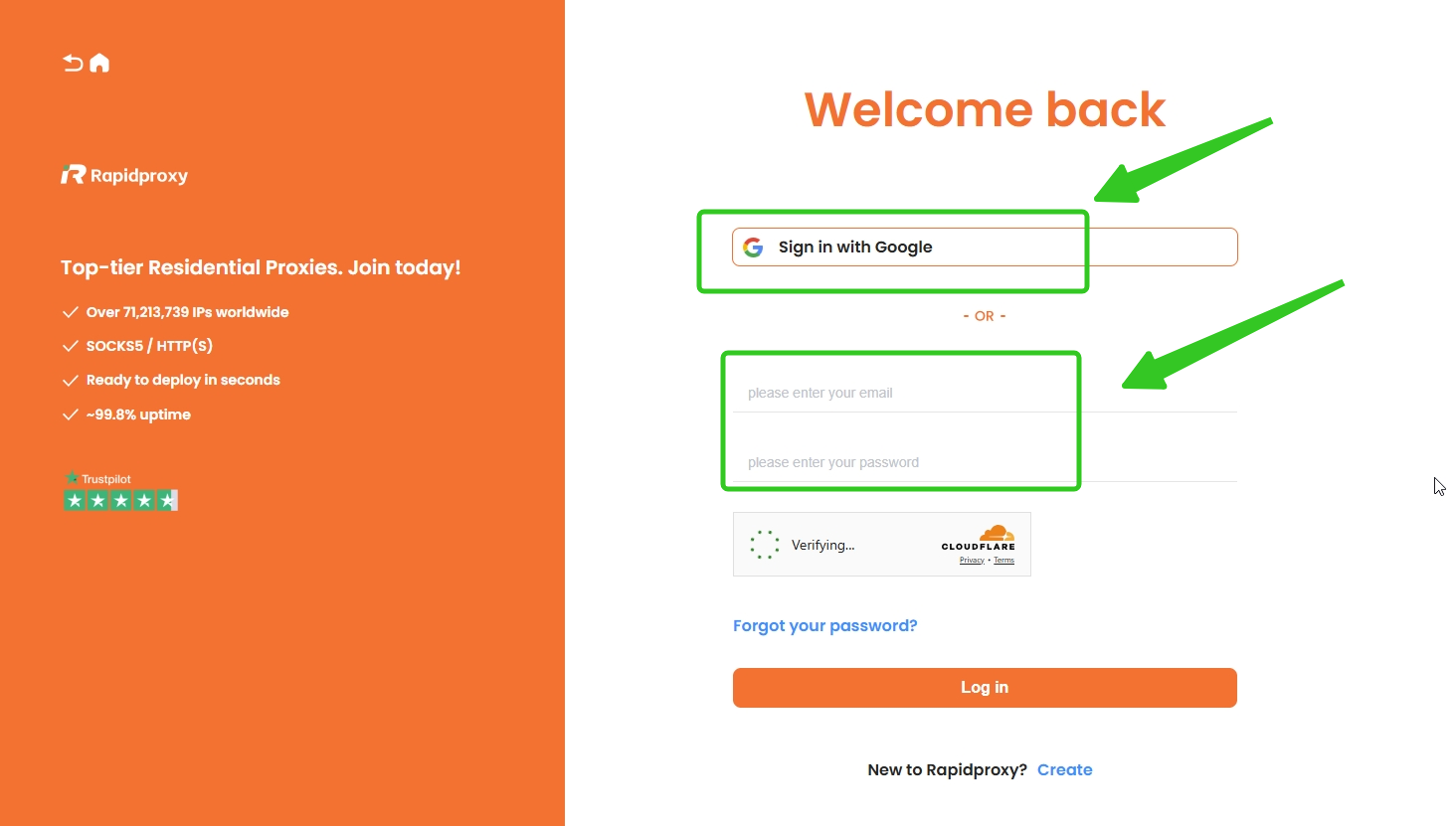
Bước 2: Create Sub-Account
Đăng nhập xong, vào bảng điều khiển RapidProxy và nhấp:
【Get Proxy】 → 【Sub-account list】 → 【+Add】
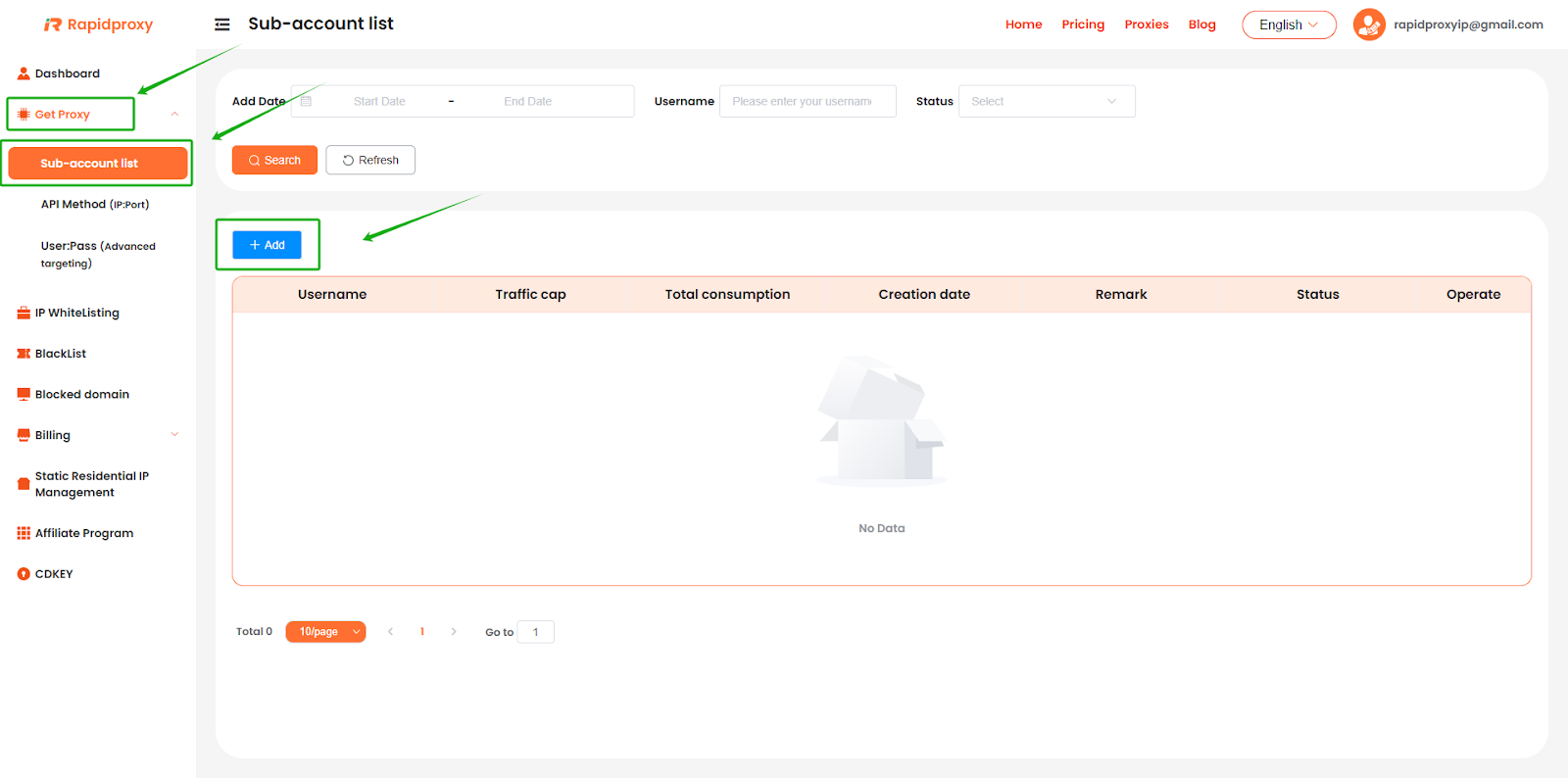
Bước 3: Enter sub account information
Trong cửa sổ pop-up (cửa sổ bật lên), điền các thông tin sau:
- → Tên người dùng (username): 2 đến 12 chữ cái và chữ số
- → Mật khẩu (password): 4 đến 12 chữ cái và chữ số
- → Thiết lập Trạng thái (Status) thành: [Enable] (Bật/Kích hoạt)
- → Giới hạn lưu lượng (Traffic cap) (GB): nhập [-1] cho lưu lượng không giới hạn
Sau đó, nhấp vào [Confirm] (Xác nhận) để lưu tài khoản phụ.
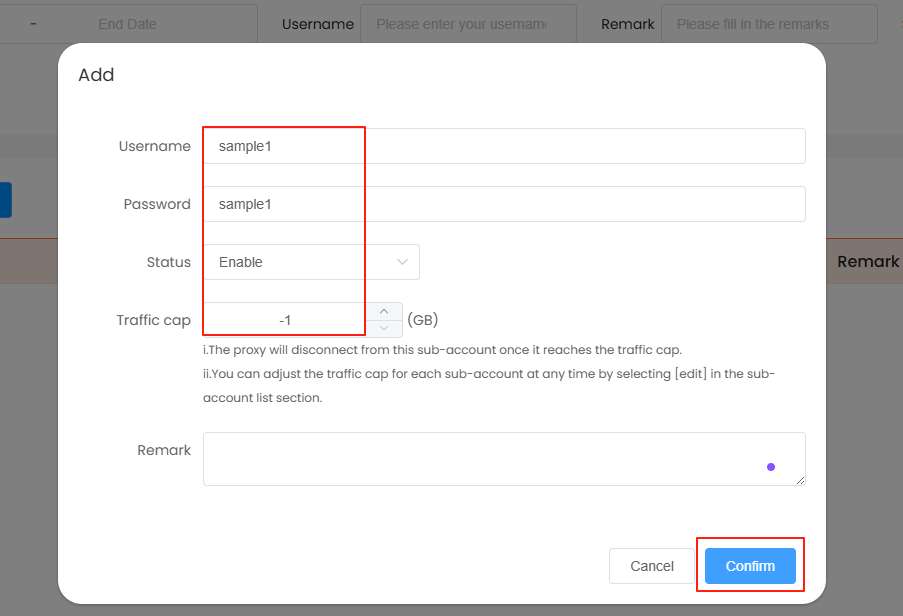
Bước 4: Cấu hình các thông số proxy
Truy cập trang 【User:Pass (Advanced targeting)】.
Cấu hình các thông số proxy theo nhu cầu, bao gồm việc chọn quốc gia/khu vực, khoảng thời gian xoay IP, giao thức proxy, v.v.
Sao chép thông tin proxy của bạn từ RapidProxy và dán vào PionLogin để sử dụng.
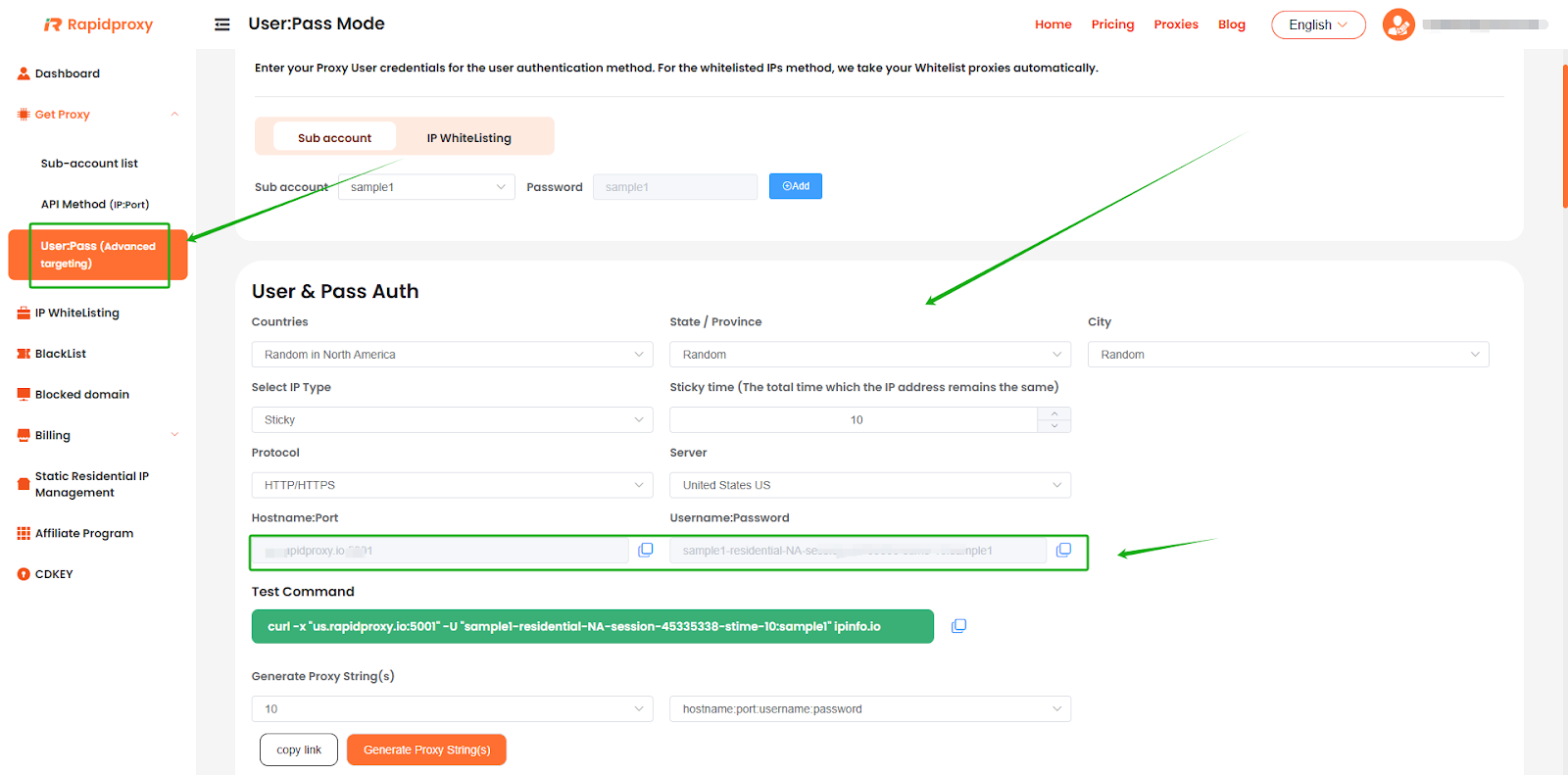
Bước 5: Đăng nhập
→ Mở app PionLogin và ấn vào nút 【Login】để đăng nhập tài khoản
→ Nếu chưa có tài khoản thì ấn nút【Sign up】
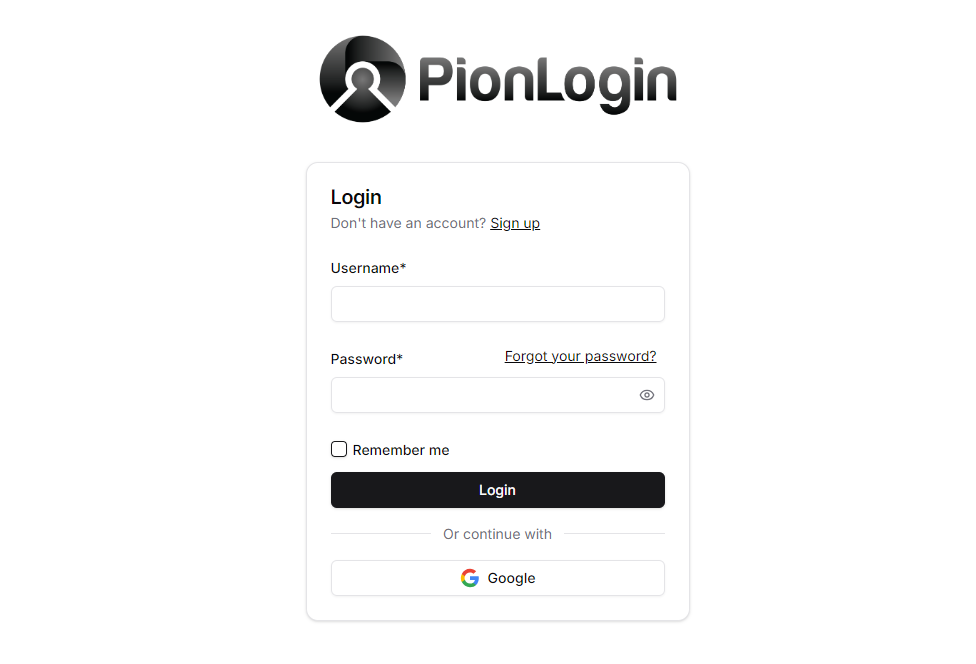
Bước 6: Tạo hồ sơ mới và nhập proxy
→ Ấn nút tạo hồ sơ 【Create profile】
→ Chọn trang cấu hình mạng【Network】
→ Chọn các thông số proxy như giao thức “HTTP” hoặc “ SOCKS5”
Note: RapidProxy supports HTTP(S) and SOCKS5.
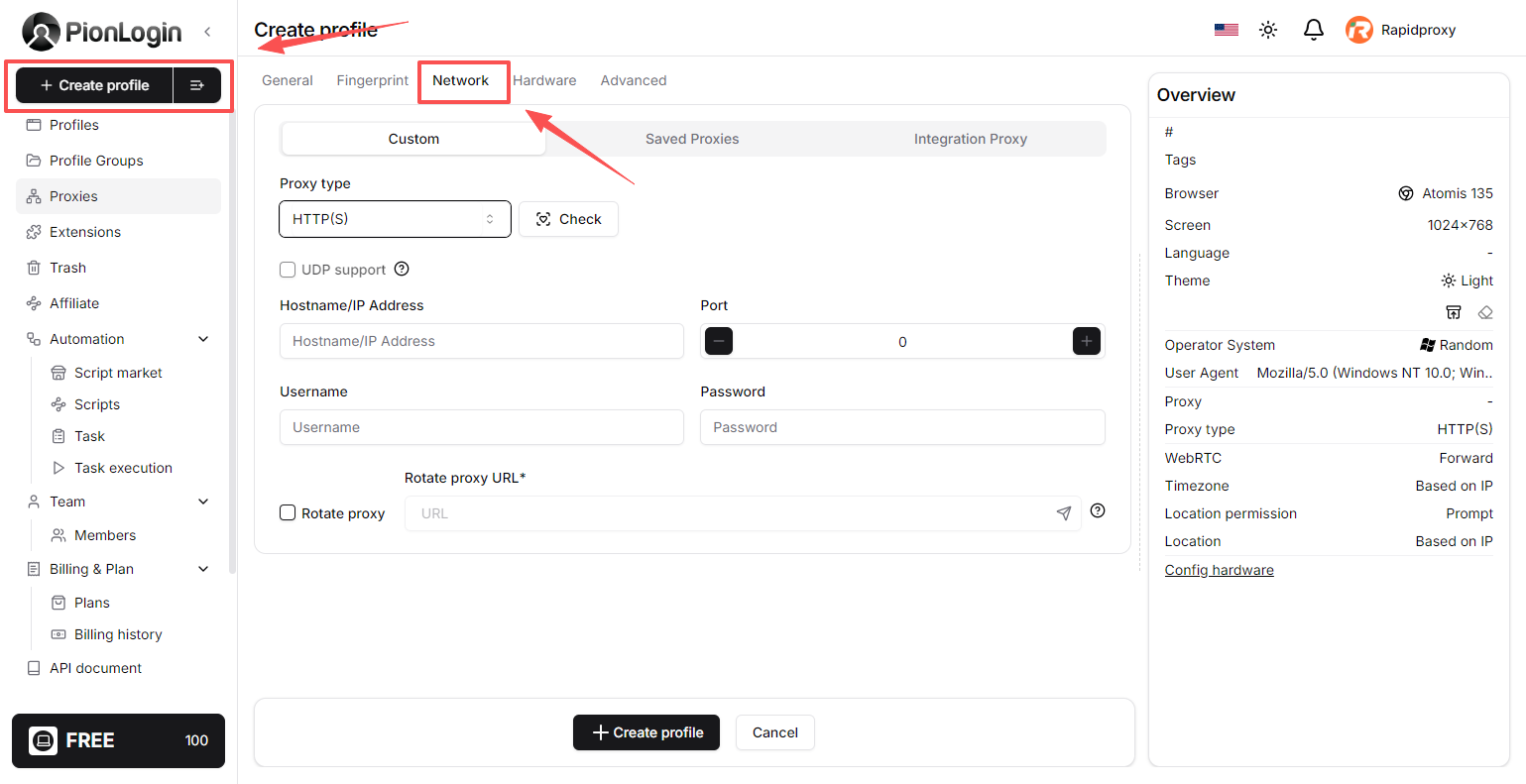
Bước 7: Nhập thông tin chi tiết của proxy
Gắn proxy của RapidProxy với các thông tin (host, port, username, password) vào đúng trường dữ liệu để đảm bảo proxy có thể kết nối.
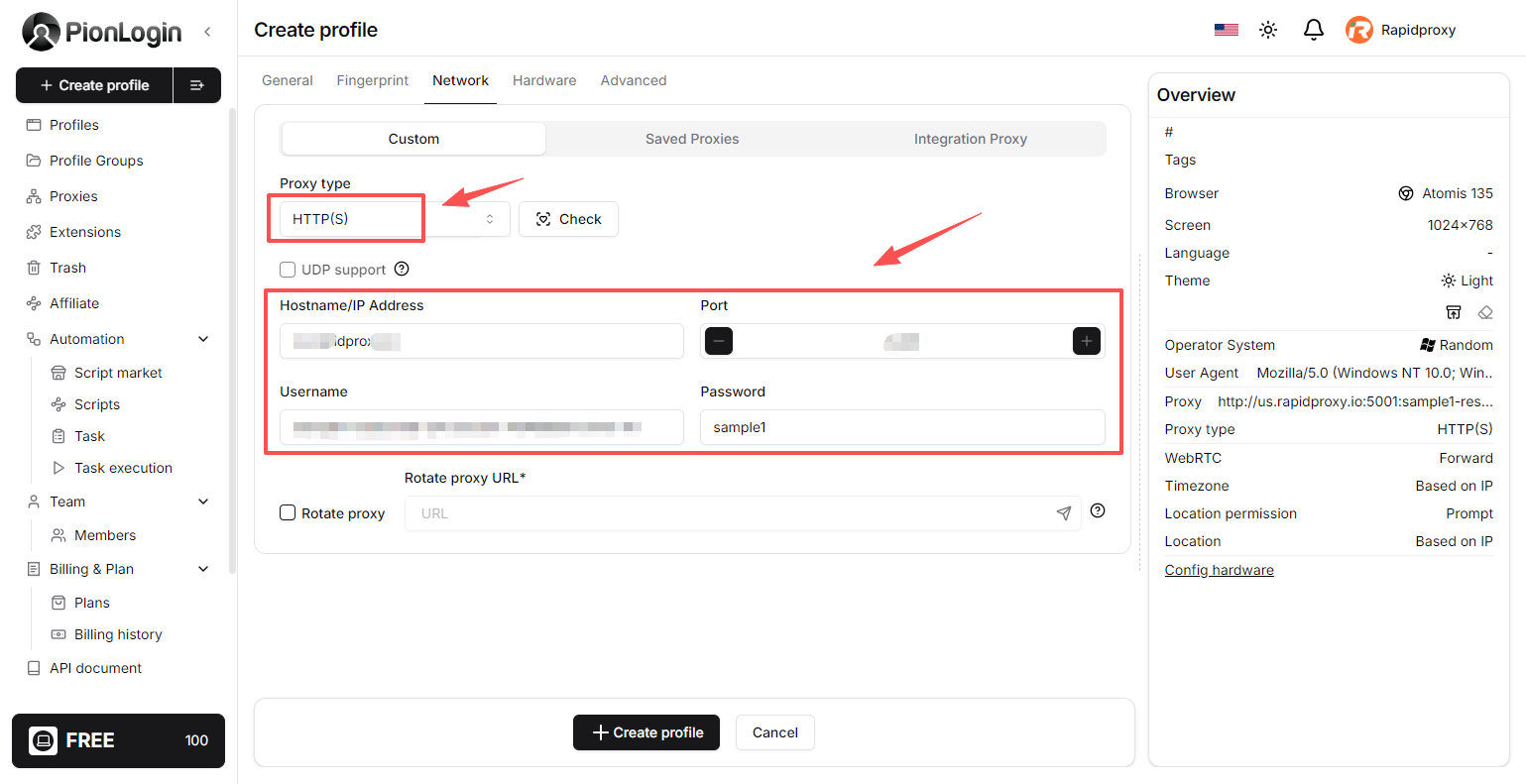
Bước 8: Kiểm tra kết nối của proxy
Nhấp vào [Check] (Kiểm tra) để xác minh proxy. Sau khi thành công, nhấp vào [Create profile] (Tạo hồ sơ) để lưu cấu hình.
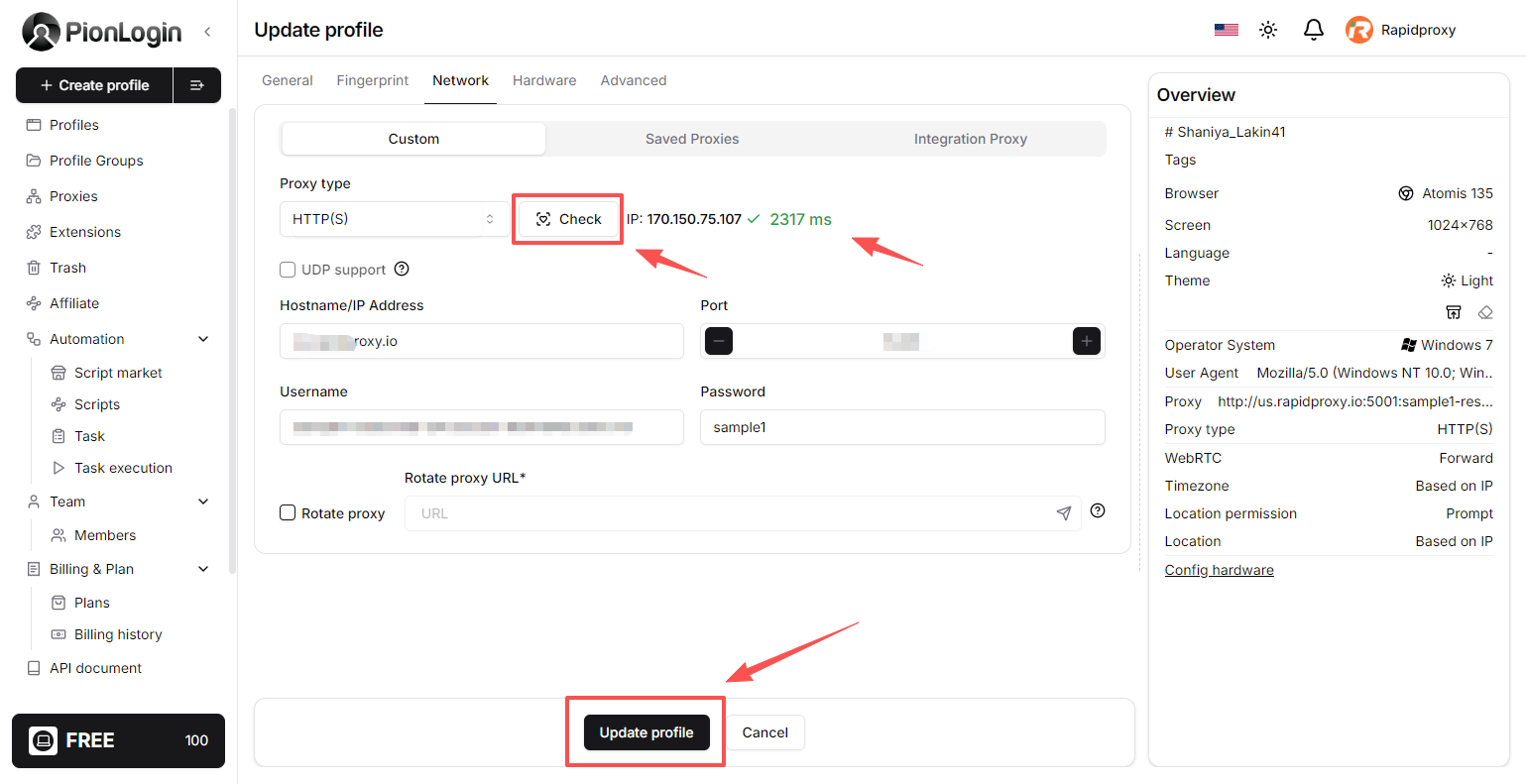
Bước 9: Bắt đầu mở trình duyệt Atomis
Nhấp vào [Open] (Mở) để khởi chạy một trình duyệt riêng biệt kèm theo proxy.
Giờ đây, bạn có thể duyệt web một cách an toàn và bảo mật khi sử dụng RapidProxy trong PionLogin.

Xem thêm các bài viết liên quan:
Browser Fingerprint là gì? Giải pháp chống khóa tài khoản & Săn Airdrop hiệu quả với PionLogin
Hướng dẫn đồng bộ profile antidetect browser từ phần mềm khác vào PionLogin
Proxy UDP: Vũ khí bí mật của dân MMO - Vì sao TCP không còn là lựa chọn số 1?
Dù bạn là người mới hay người đã có kinh nghiệm về Automation, cộng đồng PionLogin luôn chào đón và hỗ trợ bạn.
Nhóm hỗ trợ Telegram: https://t.me/pionloginchat
Nhóm hỗ trợ Zalo: https://zalo.me/g/wcvflq084
Nếu bạn đang tìm kiếm một giải pháp Automation đơn giản, hiệu quả và không cần code, thì PionLogin chính là lựa chọn lý tưởng. Từ giao diện thân thiện, kho script phong phú, đến khả năng hỗ trợ kỹ thuật tận tình - tất cả đều giúp bạn tự động hóa công việc dễ dàng hơn bao giờ hết.
👉 Hãy bắt đầu trải nghiệm No-code Automation cùng PionLogin ngay hôm nay và tối ưu hóa hiệu suất công việc của bạn!
TRẢI NGHIỆM PIONLOGIN NGAY HÔM NAY
